
//
Tutoriel Photoshop CS
Difficulté :  .
.
|
Pour mettre en application ce tutoriel, nous utiliserons Photoshop Cs. Nous allons donc voir comment créer assez simplement un texte enflammé. |
| 1. Nouveau document. On commence par créer un nouveau document au format désiré. (ici 500*500… pour tenir dans le site).A savoir, plus l’image est grande, plus l’effet est réaliste |
 |
|
2. |
 |
| 3. Appliquez un effet de "Nuages par différence" sur votre calque de texte. ( Filtres => Rendus => Nuages par différence ). Vous aurez une petite fenêtre qui vous préviendra que vous devez pixelliser le calque, cliquez sur OK. Répétez l’opération plusieurs fois ( Ctrl + F ) jusqu’à ce que vous pensiez avoir un effet correct . |
 |
| 4. Ensuite, Egalisez l’image ( Image => Réglages => Egaliser ) !! ATTENTION phase importante du Tuto!! |
 |
| 5. Aplatissez l’image ( Calque => Aplatir l’image ) Faites ensuite un négatif de votre réalisation ( Ctrl + I ) |
 |
| 6. Maintenant, faites une rotation horaire de l’image ( Images => Rotation de la zone de travail => Rotation 90° Horaire ). |
 |
| 7. puis faites une Soufflerie venant de la gauche ( Filtres => Esthétiques => Soufflerie => Cochez la case "gauche"). Répetez l’opération une à deux foix .CTRL +F |
 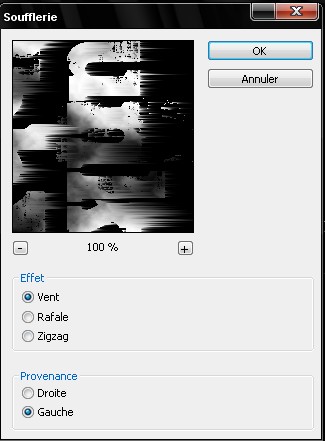 |
| 8.
Faites la manipulation inverse |
 |
| 9. A ce niveau, vous devriez avoir un texte de cette forme ( plus ou moins |
 |
| 10. Ensuite, faites Filtre => Déformation => Ondulation, de fréquence Moyenne. |
   |
| 11. Après, Filtre => Atténuation => Flou Gaussien, de rayon 1Px |
  |
| 12. Faites maintenant : Ctrl + A , Ctrl + C pour copier toute l’image. Retournez dans votre Historique ( dans les menus de droite ) à l’étape Egaliser . Sélectionnez votre Arrière Plan en cliquant "droit" sur votre image, et faites Ctrl + V votre image devrait se caler derrière l’image principale comme ci-dessous. |
  |
| 13. Pour finir, faites Images => Mode => Niveau de gris, une petite fenetre s’ouvre : accepter. Après, Images => Mode => Couleurs Indexées puis Images => Mode => Table des Couleur et selectionner " Corp Noir". |
  |
| 14. Et voici le rendu final, félicitations à vous |
 |
|
Nous voilà arrivé à la fin de ce tutoriel. N’hesitez pas à laisser des commentaires. |
Rédigé par ShouG.
Corrigé par Lara
No Comments
Poster un Commentaire
Article Précédent
« Initiation PhotoShop Article Suivant

Faire un Texte Graver dans du Bois avec PhotoShop CS2 »
« Initiation PhotoShop Article Suivant
Faire un Texte Graver dans du Bois avec PhotoShop CS2 »



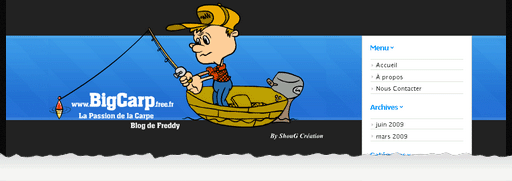 Amélioration de
Amélioration de